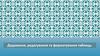Похожие презентации:
Додавання, редагування та форматування таблиць
1.
Додавання,редагування та
форматування
таблиць
За навчальною програмою 2017 року
Урок 18
2.
Розділ 3§ 3.6
Запитання
1. Наведіть приклади використання таблиць під час
вивчення
різних
шкільних
предметів
і
в
повсякденному житті.
2. Як перемістити курсор у
текстовому документі?
3. Які
властивості
має
графічне зображення в
текстовому
документі?
Яких значень вони можуть
набувати?
3.
Розділ 3§ 3.6
Таблиці та їх властивості
Для впорядкування та наочного подання в документах
різноманітних даних використовують таблиці. Дані, подані
в таблиці, виглядають компактно та зручно для
сприймання.
Розклад уроків у 5-А класі
4.
Розділ 3§ 3.6
Таблиці та їх властивості
Таблиця складається зі стовпців і
рядків,
на
перетині
яких
знаходяться клітинки.
Таблиця у Word може містити до
63 стовпців і довільну кількість
рядків.
рядки,
Об'єкти
таблиці
стовпці,
клітинки.
5.
Розділ 3§ 3.6
Таблиці та їх властивості
Як видно з наведеного прикладу:
Висота рядків і ширина
стовпців таблиці можуть бути
різними
Кілька клітинок можуть бути
об'єднані в одну
Деякі з клітинок можуть бути
розділені на кілька
Орієнтація тексту в клітинці
може бути горизонтальною
або вертикальною
У клітинки таблиці можна
вставляти графічні
зображення
Для різних об'єктів таблиці
можна встановити різні межі
та зафарбування
6.
Розділ 3§ 3.6
Створення таблиці
У Word існує кілька способів створення таблиці в
текстовому документі:
вставити таблицю
простої структури;
накреслити
таблицю довільної
структури;
перетворити
фрагмент тексту на
таблицю тощо.
7.
Розділ 3§ 3.6
Створення таблиці
Усі команди створення таблиць розміщено у списку
кнопки Таблиця групи Таблиці вкладки Вставлення.
8.
Розділ 3§ 3.6
Створення таблиці
З його допомогою
різними способами:
Виділити мишею
кількість рядків і
стовпців таблиці
можна
створювати
Обрати вказівку
Вставити таблицю
таблицю
За допомогою
вказівки
Накреслити таблицю
9.
Розділ 3§ 3.6
Створення таблиці
Видалити
зайві
межі
можна
за
допомогою
інструмента Гумка на вкладці Конструктор.
10.
Розділ 3§ 3.6
Для тих, хто хоче знати більше
Виділений фрагмент тексту
можна перетворити на таблицю,
виконавши
послідовність
дій
Вставлення
Таблиці
Таблиця
Перетворити
на
таблицю. У діалоговому вікні
вказати
потрібну
кількість
стовпців
і
символи,
які
у
виділеному
фрагменті
слід
вважати роздільниками клітинок
(табуляція,
розрив
абзацу,
крапки з комою тощо).
11.
Розділ 3§ 3.6
Уведення даних у таблицю і
переміщення по таблиці
Після того як таблицю створено, її потрібно заповнити
даними. Текст уводиться в поточну клітинку таблиці за
відомими вам правилами введення тексту.
Під час уведення даних у клітинки ширина стовпця і
висота рядка автоматично змінюються, оскільки такий
режим установлено у програмі за замовчуванням.
12.
Розділ 3§ 3.6
Уведення даних у таблицю і
переміщення по таблиці
Щоб перемістити курсор у певну клітинку, її потрібно
вибрати вказівником або скористатися клавішами
керування курсором.
Переміщення курсору в таблиці
13.
Розділ 3§ 3.6
Виділення об'єктів таблиці
Текст у клітинках таблиці, саму таблицю та її об'єкти
можна редагувати та форматувати. Для виконання цих
операцій об'єкти таблиці, над якими виконуються дії,
потрібно зробити:
поточними
або
виділити
14.
Розділ 3§ 3.6
Виділення об'єктів таблиці
Виділення об'єктів таблиці:
Для виділення однієї клітинки таблиці - вибрати внутрішню область клітинки
біля її лівої межі, коли вказівник набуває вигляду
Для виділення одного рядка - вибрати зовнішню область рядка таблиці біля
його лівої межі, коли вказівник набуває вигляду
Для виділення одного стовпця — вибрати зовнішню область стовпця
таблиці біля його верхньої межі, коли вказівник набуває вигляду
Для виділення всієї таблиці — вибрати маркер
кутом таблиці, коли вказівник набуває вигляду
над лівим верхнім
Для виділення кількох суміжних об'єктів таблиці - виділити область, у яку
потрапляють потрібні об'єкти таблиці.
Для виділення кількох не суміжних об'єктів таблиці - виділити один об'єкт,
потім, утримуючи натиснутою клавішу Ctrl, виділити решту потрібних об'єктів.
15.
Розділ 3§ 3.6
Виділення об'єктів таблиці
Для зняття виділення об'єкта таблиці потрібно вибрати будьяке місце документа. За вибору будь-якого об'єкта таблиці на
Стрічці з'являються дві тимчасові вкладки Конструктор і Макет
у тимчасовому розділі Табличні знаряддя.
16.
Розділ 3§ 3.6
Редагування таблиці
Редагування
тексту
в
таблиці
звичайними для Word способами.
здійснюється
Редагування самої таблиці передбачає:
додавання або видалення
окремих її об'єктів
об'єднання або розділення
клітинок таблиці тощо
17.
Розділ 3§ 3.6
Редагування таблиці
Усі елементи керування для виконання операцій
редагування таблиці знаходяться на вкладці Макет. У
групі Рядки та стовпці розміщено кнопки для видалення
та
вставлення
відповідних
об'єктів.
Ці
дії
застосовуються до виділених або поточних об'єктів
таблиці.
18.
Розділ 3§ 3.6
Редагування таблиці
Загальний алгоритм редагування таблиці чи її об'єктів
такий:
1
•Виділити об'єкт таблиці або всю таблицю.
2
•Відкрити на Стрічці вкладку Табличні знаряддя
Макет.
3
•Вибрати на Стрічці потрібну команду (Видалити,
Вставити зверху, Розділити клітинку тощо).
19.
Розділ 3§ 3.6
Редагування таблиці
Для
виконання
операцій
редагування
можна
скористатися командами контекстного меню виділених
або поточних об'єктів таблиці.
Також
рекомендуємо
«швидкого» редагування:
використовувати
для очищення вмісту всієї таблиці або
її об'єктів достатньо їх виділити та
натиснути клавішу Delete: дані буде
видалено,
а
сама
таблиця
залишиться;
прийоми
20.
Розділ 3§ 3.6
Редагування таблиці
(Продовження…) Прийоми швидкого редагування:
додавати порожні рядки в кінці таблиці можна
й так: поставити курсор в останню клітинку
таблиці (праву нижню) і натиснути клавішу
Tab;
якщо додатковий рядок потрібен усередині
таблиці, то курсор слід поставити в кінці рядка,
за межами таблиці та натиснути клавішу Enter;
видалити будь-який виділений рядок чи
стовпець таблиці можна, натиснувши клавішу
Backspace.
21.
Розділ 3§ 3.6
Редагування таблиці
Усю таблицю як єдиний об'єкт текстового документа
можна
переміщувати
та
копіювати
аналогічно
виконанню таких операцій з фрагментами тексту. Для
цього таблицю потрібно виділити та застосувати
способи, які ви вже знаєте:
перетягування
сполучення
клавіш
елементи
керування на
Стрічці
22.
Розділ 3§ 3.6
Форматування таблиці
Таблиця як об'єкт текстового документа має такі
властивості:
розмір таблиці
визначає
ширину
таблиці,
може
вимірюватися, наприклад, у сантиметрах;
спосіб
обтікання
таблиці текстом
визначає
спосіб
взаємного
розміщення
тексту й таблиці на сторінці документа, може
набувати таких значень: без обтікання, з
обтіканням навколо таблиці;
межі таблиці
визначають колір, тип і товщину ліній меж
усієї таблиці або окремих її об'єктів;
заливка
визначає колір і візерунок зафарбування
об'єктів таблиці та інші.
23.
Розділ 3§ 3.6
Форматування таблиці
Під форматуванням таблиці розуміють операції, які
змінюють значення властивостей таблиці:
установлення ширини
стовпців і висоти рядків
способу
вирівнювання
таблиці на сторінці
документа й тексту
в клітинках
кольору та
товщини ліній
меж клітинок
заливки у
клітинках тощо
24.
Розділ 3§ 3.6
Форматування таблиці
Для виконання цих операцій призначено елементи
керування тимчасових вкладок Макет і Конструктор
розділу
Табличні
знаряддя
на
Стрічці.
Для
форматування тексту в клітинках також можна
застосовувати стандартні засоби Word.
25.
Розділ 3§ 3.6
Форматування таблиці
Для встановлення
вирівнювання тексту в
клітинці — знизу зліва, по
центру, по центру справа тощо
Для встановлення точних
розмірів окремих об'єктів
таблиці
Для встановлення
розташування тексту в
клітинці — горизонтальне або
вертикальне
Для відкриття діалогового вікна, у
якому можна встановити розміри
полів у клітинках та інтервал між
клітинками в таблиці
26.
Розділ 3§ 3.6
Форматування таблиці
Розміри окремих об'єктів таблиці можна змінити й
іншими способами:
1. Перетягування межі об'єкта. Наведення вказівника
на межу рядка чи стовпця змінює його вигляд:
На межі рядка
вказівник матиме
вигляд
На межі стовпця
вказівник матиме
вигляд
Під
час
перетягування
штрихова
демонструвати нове положення межі.
лінія
буде
27.
Розділ 3§ 3.6
Форматування таблиці
Продовження…
2. Перетягування маркера межі. Коли курсор розміщено
в
області
таблиці,
на
горизонтальній
лінійці
з'являються маркери меж стовпців, на вертикальній маркери меж рядків.
Перетягуючи
їх,
можна
змінити розміри відповідних
стовпців і рядків
Маркери
меж рядків
Маркери меж стовпців
28.
Розділ 3§ 3.6
Форматування таблиці
Для меж таблиці або її окремих об'єктів можна
встановити колір, товщину, тип ліній контуру.
Внутрішні
частини
об'єктів
зафарбувати різними кольорами.
таблиці
можна
29.
Розділ 3§ 3.6
Форматування таблиці
За замовчуванням у таблиці межі позначаються у
вигляді тонких суцільних ліній завширшки 0,5 пт,
заливка клітинок відсутня. Змінити значення цих
властивостей
можна,
використовуючи
елементи
керування груп Стилі таблиць і Межі тимчасової
вкладки Конструктор.
30.
Розділ 3§ 3.6
Форматування таблиці
Установлення значень властивостей таблиць, таких як
спосіб
розташування
таблиці
на
аркуші,
спосіб
обтікання таблиці текстом тощо, можна виконати на
вкладках діалогового вікна Властивості таблиці.
Відкрити це
вікно можна,
наприклад,
кнопкою
Властивості
групи Таблиця
вкладки Макет.
31.
Розділ 3§ 3.6
Розгадайте ребус
Таблиця
32.
Розділ 3§ 3.6
Дайте відповіді на запитання
1. Для чого в документі використовують таблиці? Із
чого вони складаються?
2. Які дані можна розміщувати у клітинках таблиці?
3. Як можна вставити таблицю в текстовий документ?
4. Як виділити різні об'єкти таблиці?
5. Які операції редагування таблиць ви знаєте?
Де розміщено елементи керування для
виконання цих дій?
33.
Розділ 3§ 3.6
Дайте відповіді на запитання
6. У
чому
полягатиме
відмінність
результатів
натискання клавіш Delete та Backspace, якщо
виділено рядок таблиці?
7. Які прийоми «швидкого» редагування таблиці ви
знаєте?
8. Які властивості таблиці та їх значення ви знаєте?
9. Як змінити розміри стовпців чи рядків?
10.Які
операції
належать
до
операцій
форматування таблиці та її об'єктів? Де
розміщено відповідні елементи керування?
34.
Розділ 3§ 3.6
Домашнє завдання
Проаналізувати
§ 3.6, ст. 138-147
35.
Розділ 3§ 3.6
Працюємо за комп’ютером
Сторінка
144-145
36.
Дякую за увагу!За навчальною програмою 2017 року
Урок 18





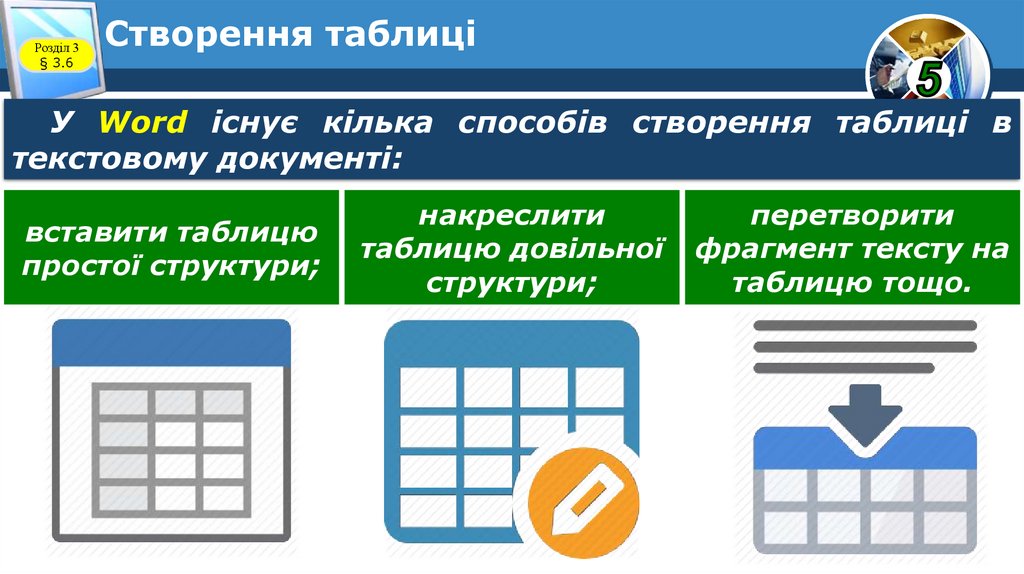
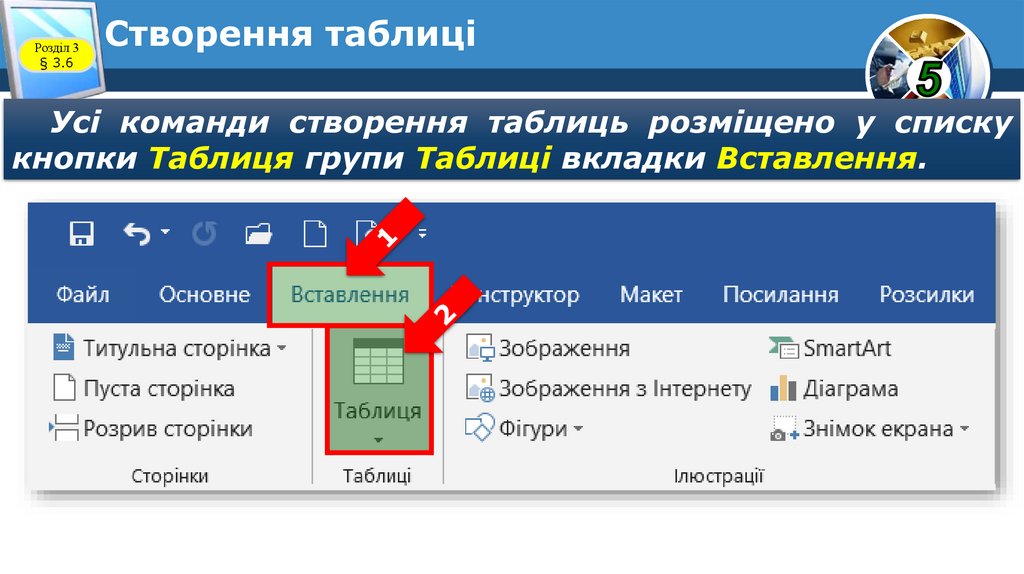
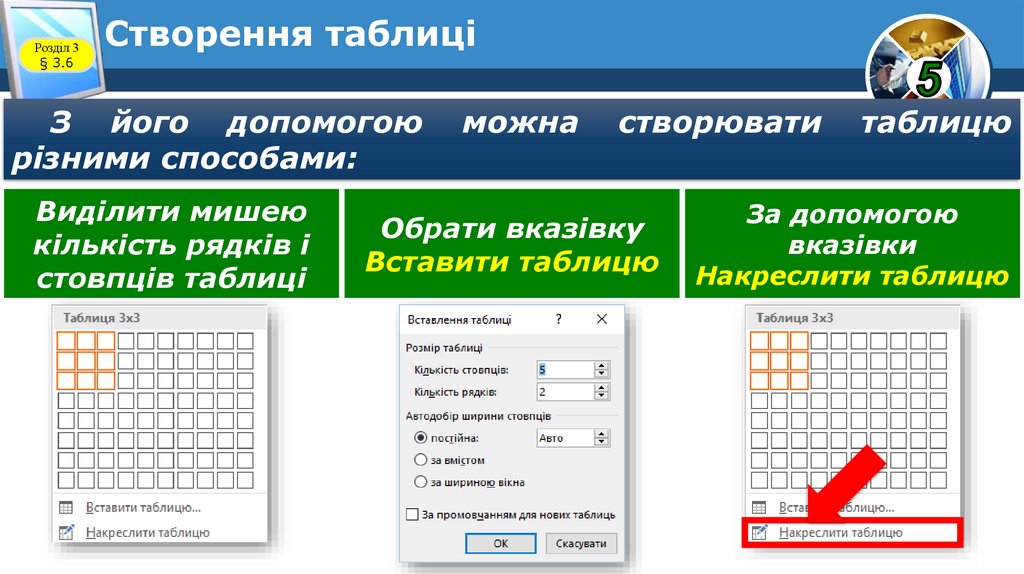

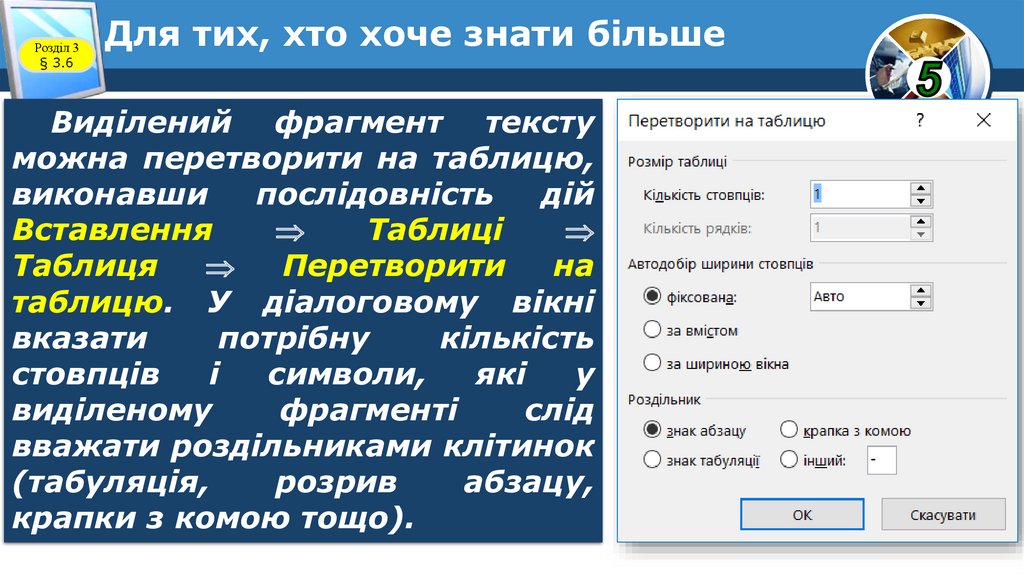
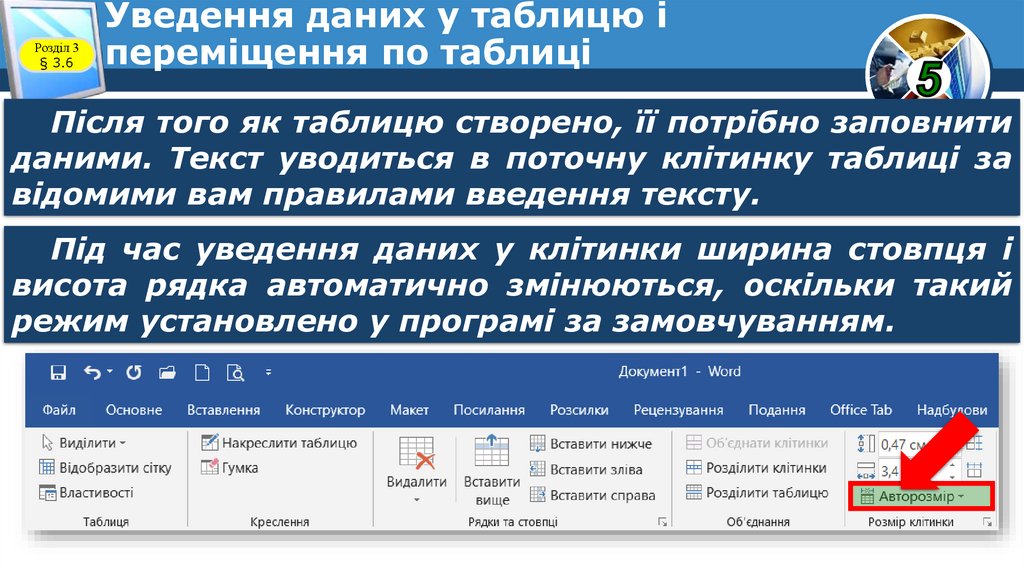

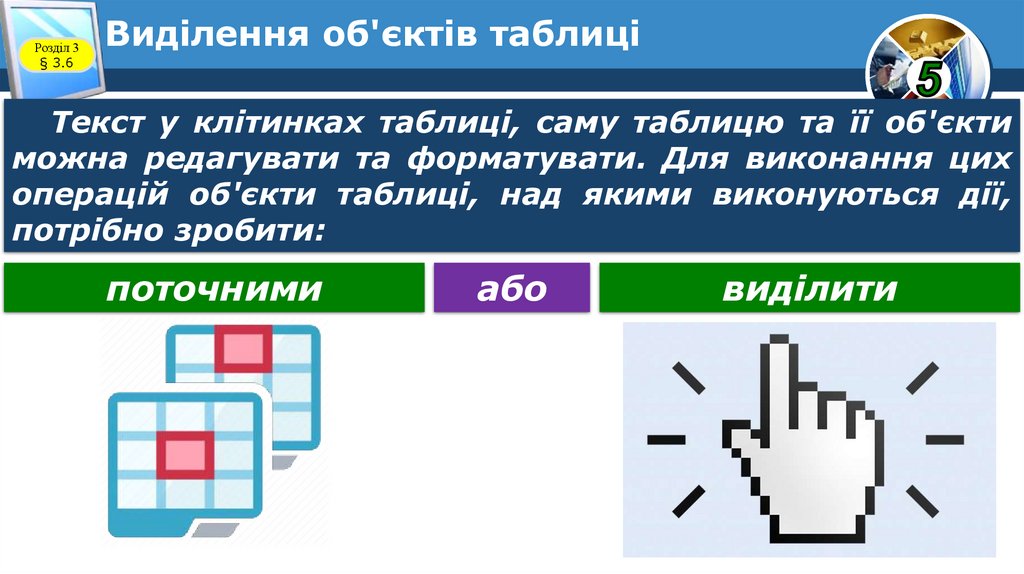

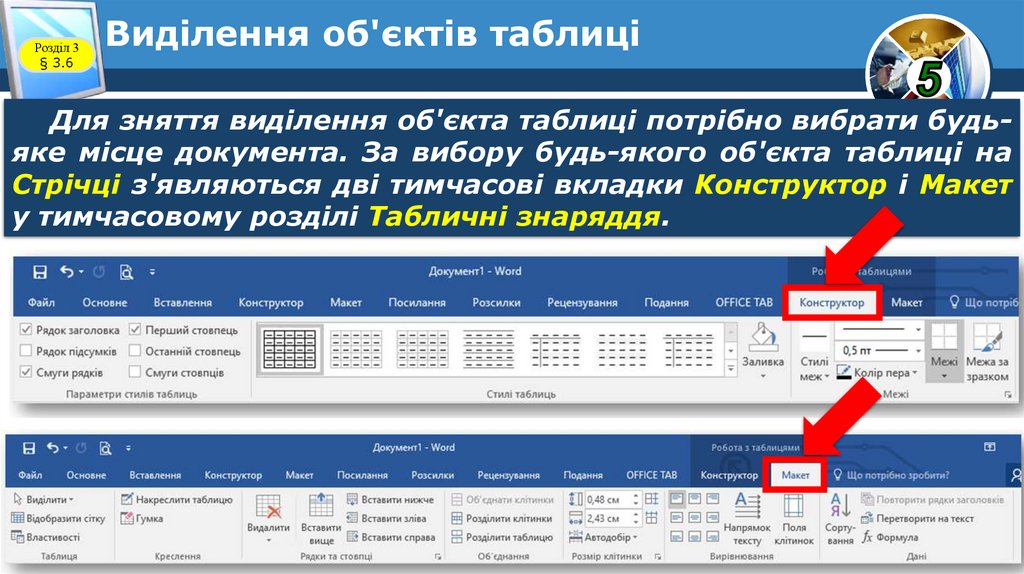
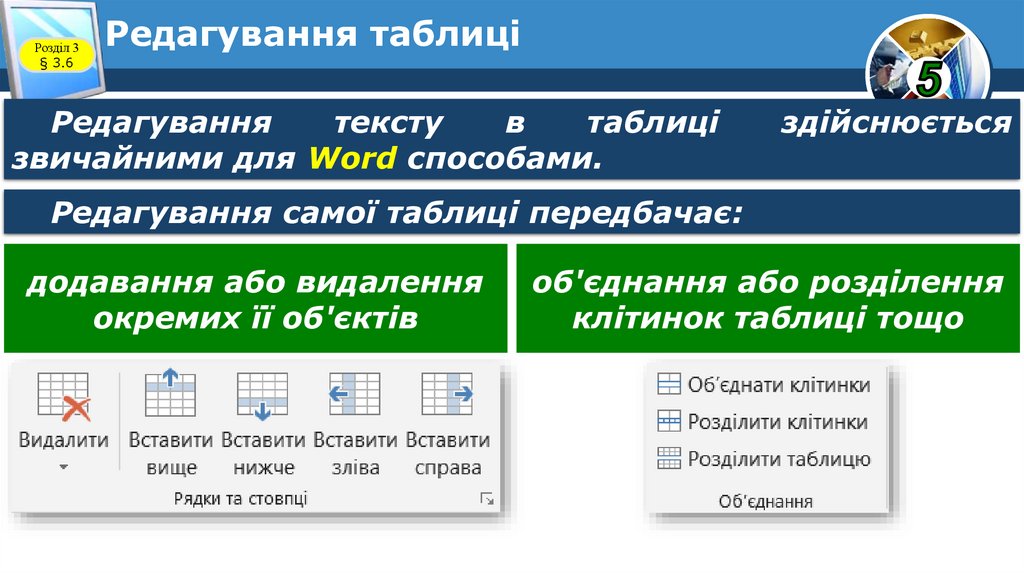
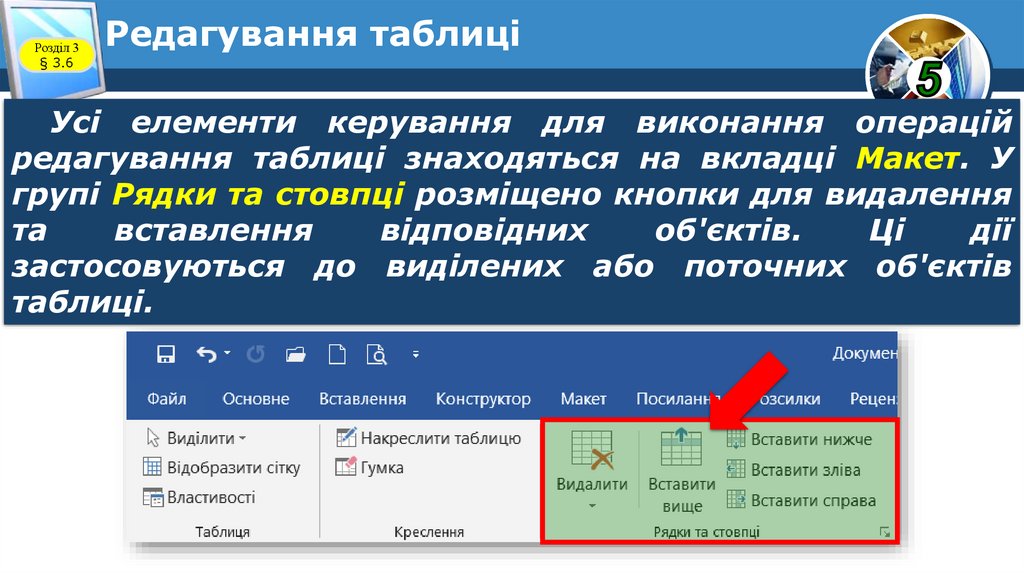



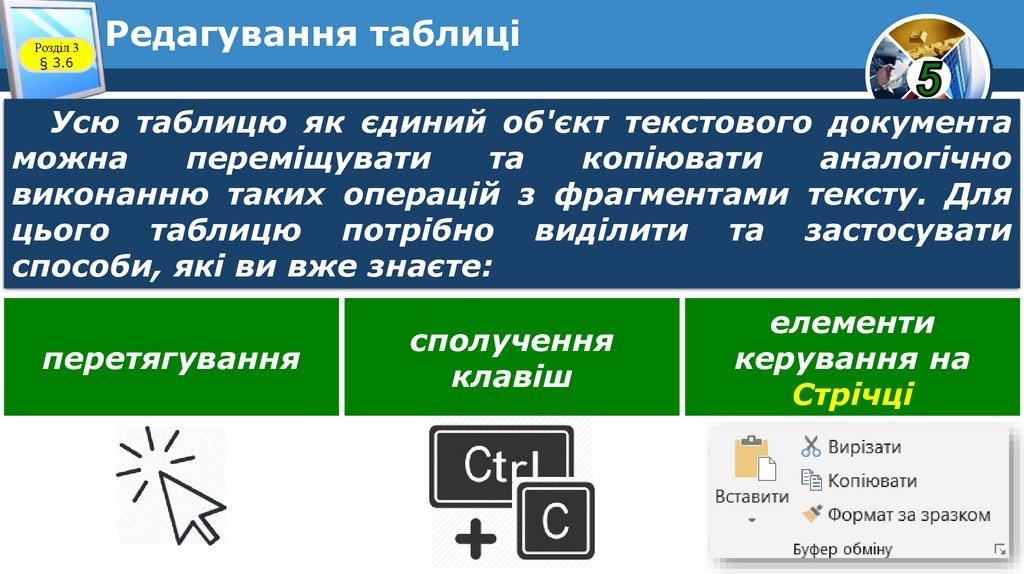
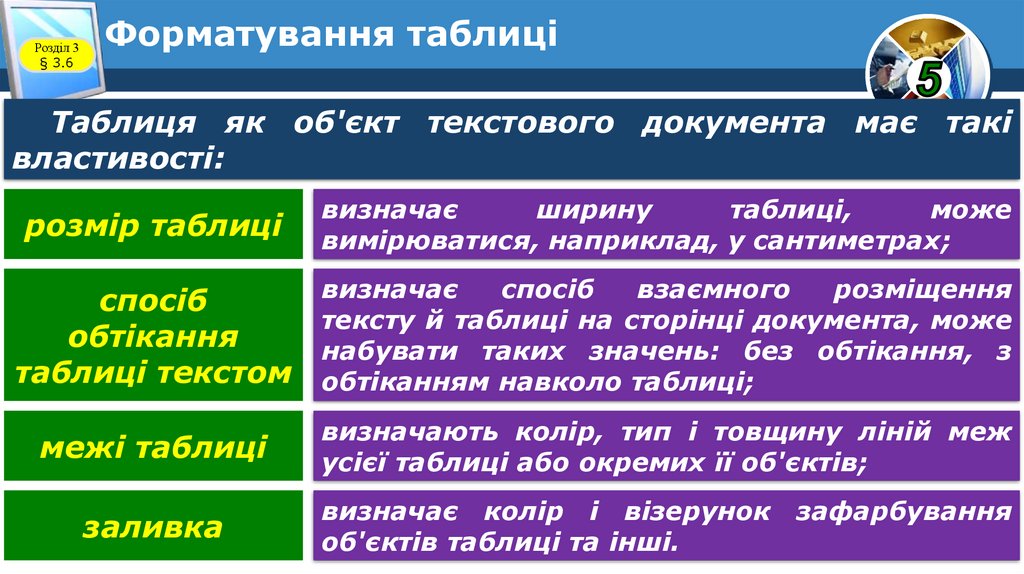
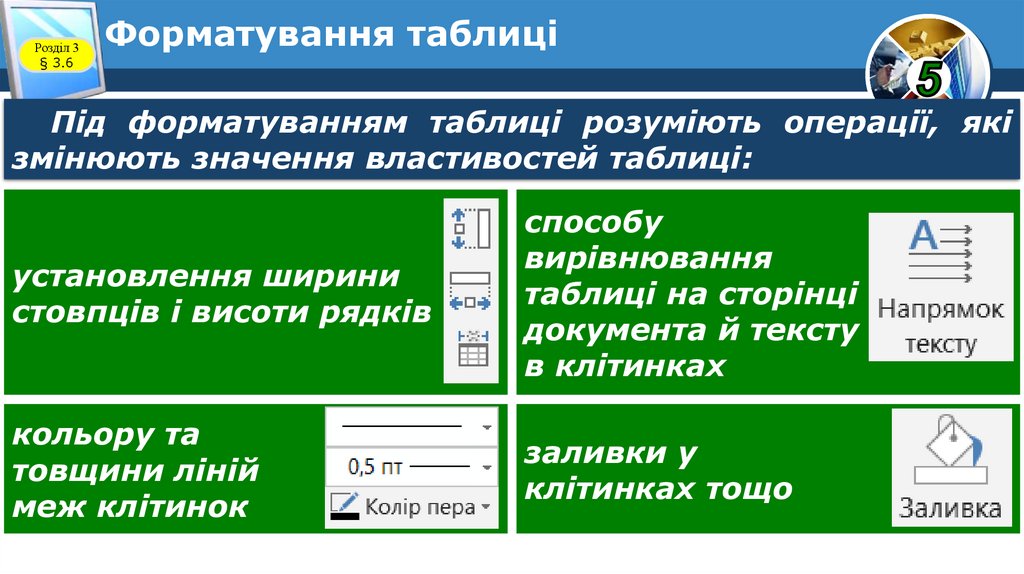
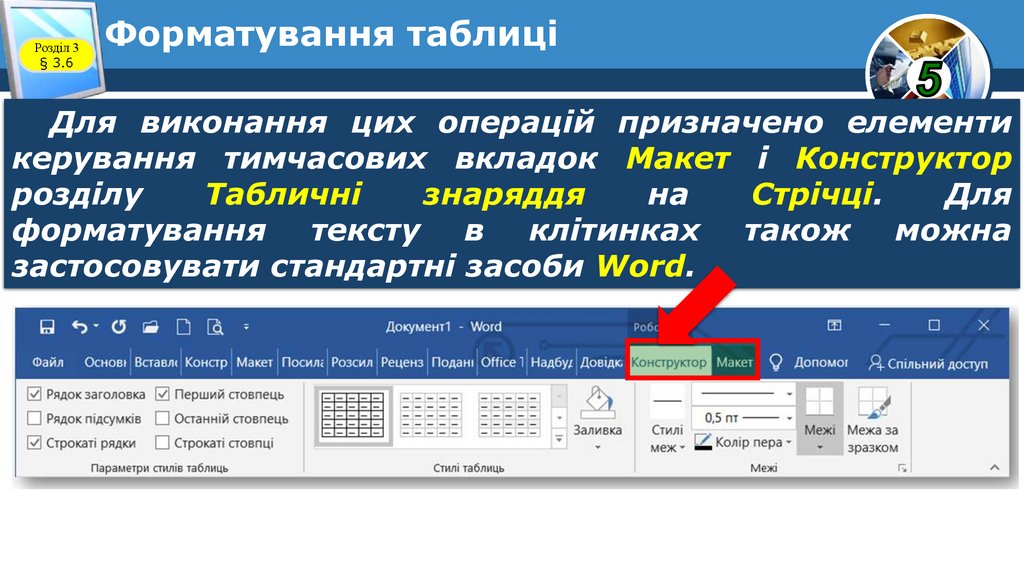



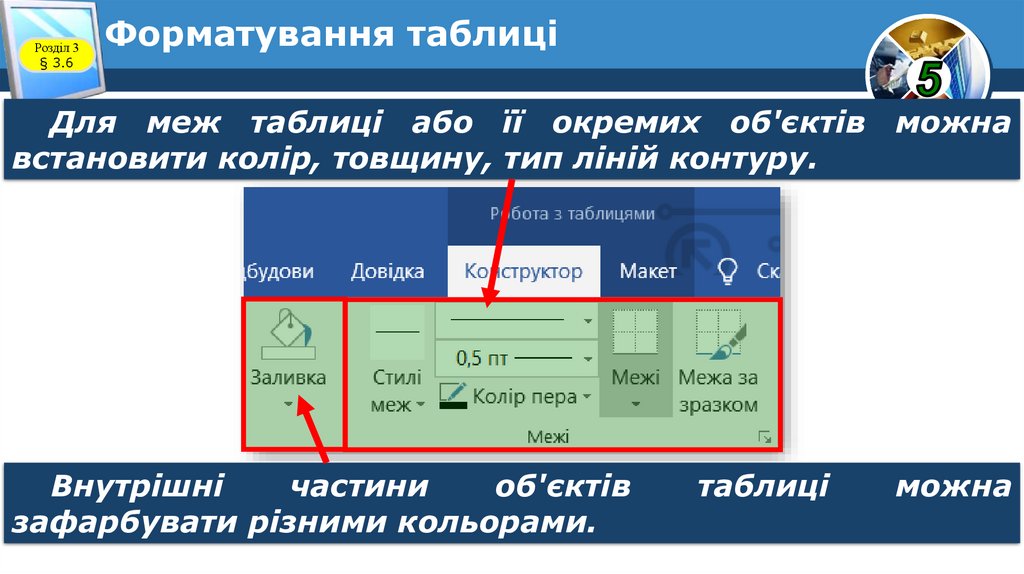
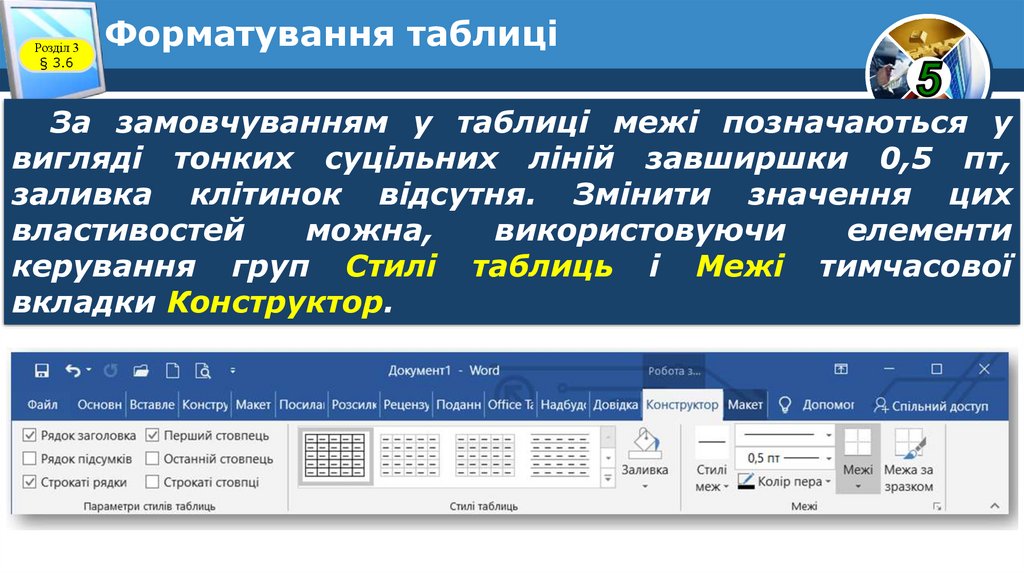
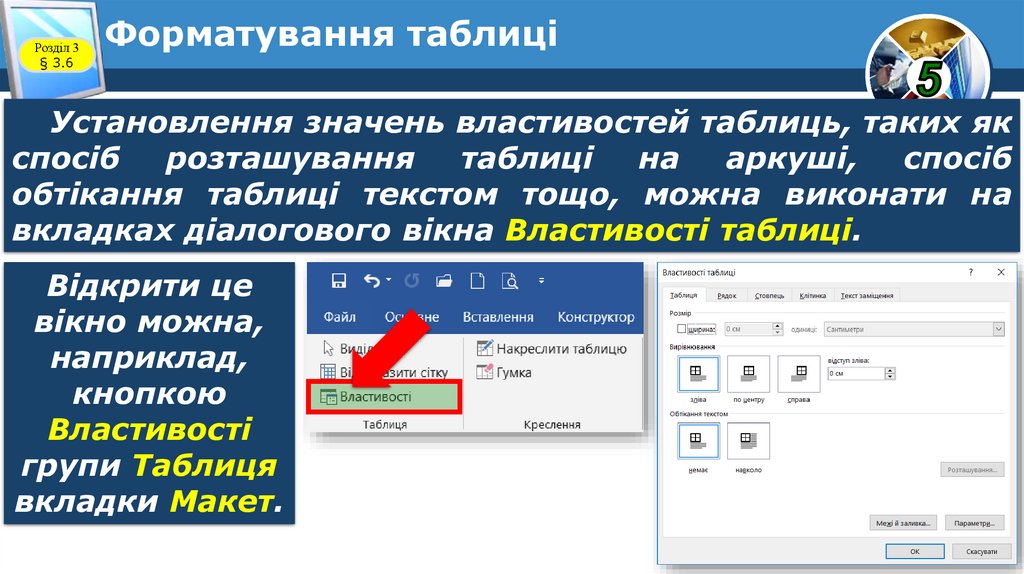
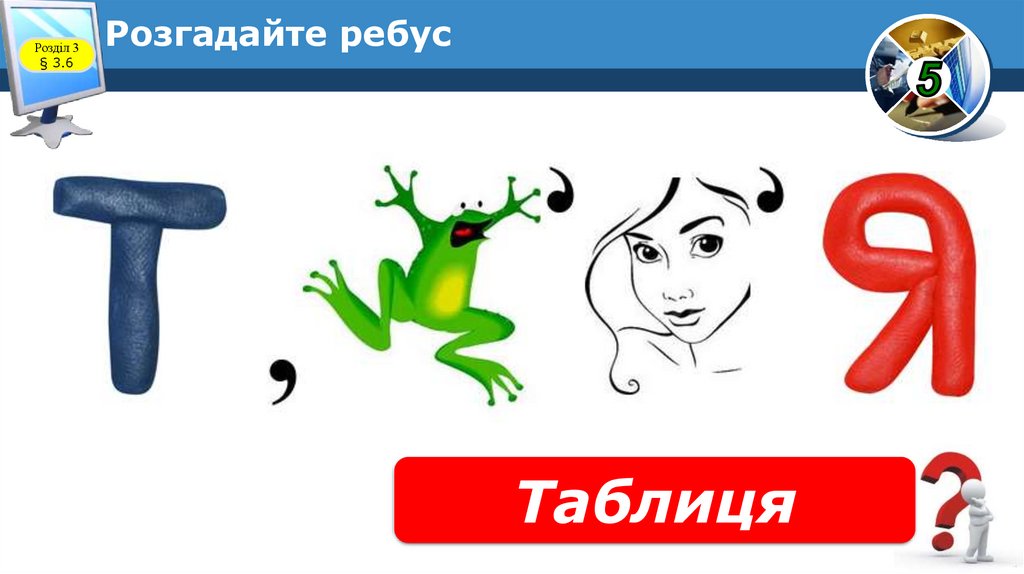





 Информатика
Информатика